9 „iPhone“ privatumo nustatymai, kuriuos turėtumėte įjungti dabar

„Apple“ privatumo srityje dirba geriau nei dauguma įmonių. Tačiau ne visi numatytieji „iPhone“ nustatymai yra naudingi vartotojui.
Nesvarbu, ar esate socialiai nutolę mėgėjai, bandantys virtualų pasimatymą, kolegijos studentų grupė, besijungianti atlikti užduotį, ar taisydami problemą ar programavimo triktį, yra keletas priežasčių, kodėl žmonės dalijasi ekranais su kitais. Nors ekrano bendrinimas „iMessages for Mac“ įrenginiuose gali atrodyti nesudėtingas, bendrinti ekraną „iPhone“ pranešimuose nėra taip paprasta.
Geros naujienos yra tai, kad naudojant kai kurias trečiųjų šalių programas ekrano bendrinimas naudojant „iPhone“ nėra toks neįmanomas, kaip atrodė anksčiau.
Ekrano bendrinimas naudojant „iOS iMessages“ yra taip paprasta, kaip prisijungti prie pranešimų programos ir pakviesti kitą šalį bendrinti ekraną.
Kad išvengtumėte galimų klaidų, kai bendrinate ekraną, patikrinkite, ar kitas asmuo, su kuriuo norite bendrinti ekraną, yra prisijungęs prie „iCloud“. Jie turėtų naudoti tą patį ID, su kuriuo prisijungė prie pranešimų.
Jei tai nepadeda, pabandykite sukurti to asmens kontaktinę kortelę, jei jos dar neturite.
Eikite į telefono kontaktus .
Bakstelėkite asmens kontaktinę kortelę ir patikrinkite, ar joje yra du Apple ID.
Jei yra ID, kurį jie naudojo prisijungdami prie „iMessage“, ir prisijungimo ID, kurį jie naudojo norėdami pasiekti „iCloud“, galite išbandyti ekrano bendrinimą.
Jei ne, tiesiog nukopijuokite ir įklijuokite abu šiuos ID.
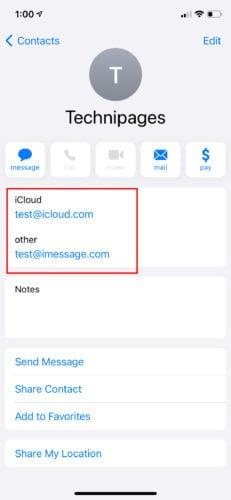
„iOS Messages“ ir „Mac iMessages“ yra pusbroliai. Nors abi programos veikia panašiai, „Mac“ turi papildomą funkciją, kurios „iOS“ trūksta: ekrano bendrinimo funkciją. Toliau pateikiami žingsniai, kaip tai apeiti ir bendrinti ekraną „iPhone iMessage“. Prieš pradėdami įsitikinkite, kad turite žaibo laidą.
Prisijunkite prie „iMessage“ programos. Viršutiniame dešiniajame kampe užveskite pelės žymeklį virš piktogramos, kuri atrodo kaip du sukrauti failai. Užvedus pelės žymeklį ant jo bus rodomos dvi parinktys: Pakviesti bendrinti mano ekraną ir Prašyti bendrinti ekraną. Spustelėkite Pakviesti bendrinti mano ekraną .
Naudodami žaibo laidą prijunkite savo iPhone prie Apple nešiojamojo kompiuterio.
„ Apple“ nešiojamajame kompiuteryje spustelėkite „ Quick Time Player“ programą ir viršuje pasirinkite failo parinktį. „QuickTime“ galima rasti programų aplanke arba doke.
Spustelėjus failą bus rodomas išskleidžiamasis meniu su tokiomis parinktimis kaip Filmas, Garsas ir Ekrano įrašymas. Pasirinkite Naujas ekrano įrašymas .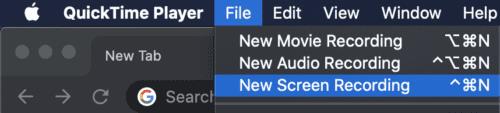
Bus rodomas naujas puslapis su apvaliu mygtuku viduryje. Bakstelėkite šalia esančią rodyklę.
Jūsų įrenginio pavadinimas turėtų būti rodomas po fotoaparatu. Pasirinkite jį, kad pradėtumėte bendrinti ekraną.
Kai baigsite bendrinti ekraną arba nebenorite žiūrėti kito asmens ekrano, eikite į bendrinimo ekrano piktogramą meniu juostoje:
Pasirinkite Baigti ekrano bendrinimą, jei norite nustoti bendrinti ekraną.
Pasirinkite Baigti ekrano bendrinimą, jei norite nebežiūrėti kieno nors ekrano.
Jei „iMessage“ jums netinka, vis tiek yra kitų būdų, kaip bendrinti „iPhone“ ekraną naudojant trečiųjų šalių programas. Viena iš tokių programų yra vaizdo konferencijų programa Zoom. Zoom yra viena lanksčiausių ir paprasčiausių naudoti vaizdo konferencijų programų. Jame taip pat yra įterpta ekrano bendrinimo parinktis. Jei norite bendrinti savo iPhone ekraną naudodami mastelio keitimą:
Įsitikinkite, kad abu esate įdiegę mastelio keitimo programą. Jei taip nėra, galite įdiegti „ Zoom“ iš „Apple App Store“.
Įdiegę prisijunkite prie programos spustelėdami piktogramą. Ekrane turėtumėte matyti šias pažymėtas piktogramas: naujas susitikimas, prisijungimas, planavimas ir bendrinimo ekranas. Ekrano bendrinimo proceso metu fotoaparatas neturi būti įjungtas. Jums nereikia telefono kameros, kad galėtumėte bendrinti ekraną.
Atsidariusiame lange pasirinkite Naujas susitikimas , piktogramą, esančią viršutiniame kairiajame programos kampe.
Jei pradėjote susitikimą, galite pridėti dalyvių spustelėdami piktogramą, pažymėtą Dalyviai . Tai galite rasti ekrano apačioje.
Pasirinkite asmenį, su kuriuo norite bendrinti ekraną, ir spustelėkite Pakviesti .
Kvietimo mygtukas suteiks jums keletą parinkčių, kaip pakviesti dalyvį. Pasirinkite Siųsti el. laišką , Siųsti pranešimą arba nukopijuoti URL . Svarbu, kad gautumėte kvietimą kitam asmeniui.
Kai kita šalis ar šalys sutinka, pasirinkite Bendrinti turinį > Bendrinti ekraną .
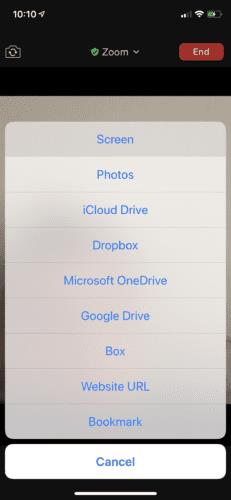
Jei yra kitų parinkčių, po ekranu palieskite Mastelio keitimas .
Spustelėkite Pradėti įrašymą – ir hurra! Jūs gerai eiti.
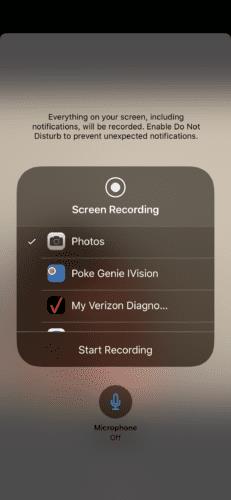
Jei norite kalbėti bendrindami ekraną, įjunkite mikrofoną.
Norėdami baigti ekrano bendrinimą, spustelėkite laikrodį ekrane ir pamatysite iššokantįjį langą, patvirtinantį jūsų pasirinkimą sustabdyti ekrano bendrinimą.
Ekrano bendrinimas naudojant „iPhone“ gali būti sudėtingas, tačiau naudojant kai kurias programas tai tapo lengviau. Bendrindami ekraną būkite atsargūs su informacija, kurią rodote fone. Jūsų saugumas yra jūsų atsakomybė. Bendrinkite savo ekraną tik su žmonėmis, kuriais pasitikite. Jei bandote išspręsti problemą, o ekrano bendrinimas neveikia, galite tiesiog įrašyti ekraną ir nusiųsti jį kitam asmeniui.
„Apple“ privatumo srityje dirba geriau nei dauguma įmonių. Tačiau ne visi numatytieji „iPhone“ nustatymai yra naudingi vartotojui.
Šiuo veiksmo mygtuku galite bet kada paskambinti „ChatGPT“ savo telefone. Čia pateikiamas vadovas, kaip atidaryti „ChatGPT“ naudojant veiksmo mygtuką „iPhone“ telefone.
Kaip padaryti ilgą ekrano kopiją „iPhone“ telefone, galite lengvai užfiksuoti visą tinklalapį. Slenkančios ekrano kopijos funkcija „iPhone“ telefone pasiekiama „iOS 13“, „iOS 14“, o čia pateikiamas išsamus vadovas, kaip padaryti ilgą ekrano kopiją „iPhone“.
„iCloud“ slaptažodį galite pakeisti įvairiais būdais. „iCloud“ slaptažodį galite pakeisti kompiuteryje arba telefone naudodami palaikymo programą.
Kai „iPhone“ įrenginyje siunčiate bendrą albumą kam nors kitam, tas asmuo turi sutikti prie jo prisijungti. Yra keli būdai, kaip priimti kvietimus bendrinti albumą „iPhone“ įrenginyje, kaip parodyta toliau.
Kadangi „AirPods“ ausinės yra mažos ir lengvos, jas kartais lengva pamesti. Geros žinios yra tai, kad prieš pradėdami ieškoti pamestų ausinių namuose, galite jas sekti naudodami „iPhone“.
Ar žinojote, kad priklausomai nuo regiono, kuriame pagamintas jūsų „iPhone“, jis gali skirtis, palyginti su kitose šalyse parduodamais „iPhone“?
Atvirkštinė vaizdų paieška „iPhone“ yra labai paprasta, kai galite naudoti įrenginio naršyklę arba naudoti kai kurias trečiųjų šalių programas, kad gautumėte daugiau paieškos parinkčių.
Horizontaliai pasukus ekraną „iPhone“ telefone, galima patogiau žiūrėti filmus ar „Netflix“, peržiūrėti PDF failus, žaisti žaidimus ir kt. bei mėgautis geresne patirtimi.
Jei kada nors pabudę pastebėjote, kad jūsų „iPhone“ baterija staiga nukrito iki 20 % ar mažiau, jūs ne vieni.
„Family Sharing“ leidžia bendrinti „Apple“ prenumeratas, pirkinius, „iCloud“ saugyklą ir buvimo vietą su net šešiais žmonėmis.
„Apple“ ką tik oficialiai pristatė „iOS 18“ – naujausią „iPhone“ operacinės sistemos versiją su patraukliomis funkcijomis ir gražiais ekrano fonais.
Kaip ir dauguma žmonių, jūs tikriausiai tiesiog išsiunčiate (arba perskaitote) žinutę ir einate toliau. Tačiau tikėtina, kad praleidžiate daugybę paslėptų funkcijų.
Įdiegę programą „iPhone“ telefone iš kito šaltinio, turėsite rankiniu būdu patvirtinti, kad programa patikima. Tada programa bus įdiegta jūsų „iPhone“ telefone ir galėsite ją naudoti.
Atsijungus nuo „Mail“ paskyros „iPhone“ telefone, paskyra bus visiškai uždaryta, o el. pašto paslauga bus perjungta į kitą.
Nustatant naują „iPhone“, naudinga pradėti nuo tvirto puikių programėlių pagrindo.
Nėra nieko sudėtingo, kaip tai padaryti.
Palyginti su kompiuteriu, kuriame tiksliam pasirinkimui atlikti naudojama pelė, „iPhone“ (arba „iPad“) telefone bakstelėti tinkamoje vietoje yra daug sunkiau. Taip yra tol, kol nesužinosite apie paslėptą jutiklinę planšetę, kuri visą laiką buvo tiesiai po jūsų pirštu.
„iPhone“ nutildo „iPhone“ garsą nuo nežinomų skambintojų, o „iOS 26“ sistemoje „iPhone“ automatiškai gauna skambučius iš nežinomo numerio ir klausia skambučio priežasties. Jei norite gauti nežinomus skambučius „iPhone“, vadovaukitės toliau pateiktomis instrukcijomis.
„iPhone“ turi garsiakalbio garsumo ribojimo nustatymą, skirtą garsui valdyti. Tačiau kai kuriais atvejais norint girdėti turinį, reikia padidinti „iPhone“ garsumą.
„Apple“ privatumo srityje dirba geriau nei dauguma įmonių. Tačiau ne visi numatytieji „iPhone“ nustatymai yra naudingi vartotojui.
Šiuo veiksmo mygtuku galite bet kada paskambinti „ChatGPT“ savo telefone. Čia pateikiamas vadovas, kaip atidaryti „ChatGPT“ naudojant veiksmo mygtuką „iPhone“ telefone.
Kaip padaryti ilgą ekrano kopiją „iPhone“ telefone, galite lengvai užfiksuoti visą tinklalapį. Slenkančios ekrano kopijos funkcija „iPhone“ telefone pasiekiama „iOS 13“, „iOS 14“, o čia pateikiamas išsamus vadovas, kaip padaryti ilgą ekrano kopiją „iPhone“.
„iCloud“ slaptažodį galite pakeisti įvairiais būdais. „iCloud“ slaptažodį galite pakeisti kompiuteryje arba telefone naudodami palaikymo programą.
Kai „iPhone“ įrenginyje siunčiate bendrą albumą kam nors kitam, tas asmuo turi sutikti prie jo prisijungti. Yra keli būdai, kaip priimti kvietimus bendrinti albumą „iPhone“ įrenginyje, kaip parodyta toliau.
Kadangi „AirPods“ ausinės yra mažos ir lengvos, jas kartais lengva pamesti. Geros žinios yra tai, kad prieš pradėdami ieškoti pamestų ausinių namuose, galite jas sekti naudodami „iPhone“.
Ar žinojote, kad priklausomai nuo regiono, kuriame pagamintas jūsų „iPhone“, jis gali skirtis, palyginti su kitose šalyse parduodamais „iPhone“?
Atvirkštinė vaizdų paieška „iPhone“ yra labai paprasta, kai galite naudoti įrenginio naršyklę arba naudoti kai kurias trečiųjų šalių programas, kad gautumėte daugiau paieškos parinkčių.
Horizontaliai pasukus ekraną „iPhone“ telefone, galima patogiau žiūrėti filmus ar „Netflix“, peržiūrėti PDF failus, žaisti žaidimus ir kt. bei mėgautis geresne patirtimi.
Jei kada nors pabudę pastebėjote, kad jūsų „iPhone“ baterija staiga nukrito iki 20 % ar mažiau, jūs ne vieni.


















